당사와 파트너는 쿠키를 사용하여 장치에 정보를 저장 및/또는 액세스합니다. 당사와 당사의 파트너는 개인화된 광고 및 콘텐츠, 광고 및 콘텐츠 측정, 청중 통찰력 및 제품 개발을 위해 데이터를 사용합니다. 처리되는 데이터의 예로는 쿠키에 저장된 고유 식별자가 있을 수 있습니다. 일부 파트너는 동의를 구하지 않고 적법한 비즈니스 이익의 일부로 귀하의 데이터를 처리할 수 있습니다. 이러한 데이터 처리에 대해 적법한 이익이 있다고 생각하는 목적을 보거나 이 데이터 처리에 반대하려면 아래 공급업체 목록 링크를 사용하십시오. 제출된 동의는 이 웹사이트에서 발생하는 데이터 처리에만 사용됩니다. 언제든지 설정을 변경하거나 동의를 철회하려면 당사 홈페이지의 개인정보 보호정책에 있는 링크를 참조하세요.
재미있는 그룹 채팅을 위해 자신의 사진으로 스티커를 만드세요.
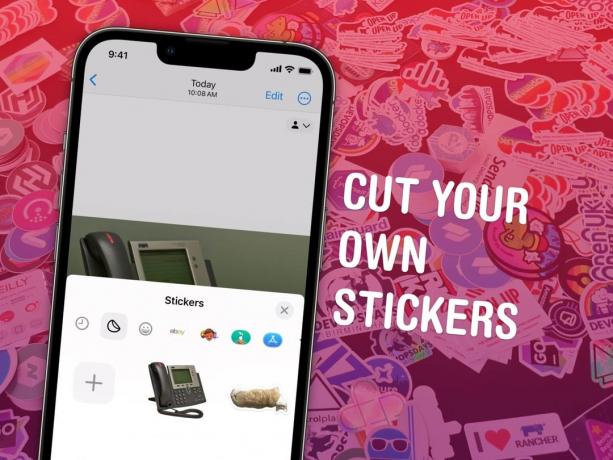
이미지: Watty62/Wikimedia Commons/D. 그리핀 존스/컬트 오브 맥
사진으로 스티커를 만들어 iPhone에서 바로 iMessage와 Snapchat으로 보낼 수 있습니다. 자신의 사진으로 만든 스티커는 그룹 채팅에 보낼 때 매우 재미있습니다. 모두가 아는 사람이나 애완동물의 사진을 사용하여 매우 개인적인 반응을 보내는 데 적합합니다. 재미있는 스티커 효과를 추가할 수도 있습니다.
작년에 가져온 사진에서 주제를 복사하여 붙여넣는 기능. 이제 iOS 17에서는 스티커 세트로 쉽게 수집할 수 있습니다. 모든 것이 어떻게 작동하는지 보여 드리겠습니다.
iMessage 스티커를 만드는 방법
메모: iOS 17의 기능입니다.. 새로운 iPhone 15를 구입하셨다면 이미 구입하신 상태입니다. 그렇지 않으면 다음으로 가세요. 설정 > 일반 > 소프트웨어 업데이트 그것을 얻기 위해.
목차:
- 사진을 길게 탭하여 피사체를 선택하세요.
- '스티커 추가'를 탭하세요.
- 원하는 경우 효과를 추가하세요.
- iMessage 또는 이모티콘 키보드에서 보내기
1. 길게 탭하여 주제를 선택하세요.

스크린샷: D. 그리핀 존스/컬트 오브 맥
사진 중 하나로 스티커를 만들려면 먼저 iPhone에서 사진 앱을 엽니다. 사진 라이브러리의 사진에서 피사체를 길게 탭하여 선택하세요. 혼란스럽게도 이는 미리보기 동작과 동일합니다. 라이브 포토이므로 올바르게 설정하려면 몇 번 시도해야 할 수도 있습니다.
피사체를 성공적으로 선택하면 이미지의 윤곽선이 빛나고 팝업 메뉴가 표시됩니다.
2. “스티커 추가”를 누르고 효과를 추가하세요
팝업에서 스티커 추가. 잠시 동안 화면에 스티커 컬렉션이 나타나고 새 스티커가 추가됩니다.
3. 원하는 경우 효과를 추가하세요.

스크린샷: D. 그리핀 존스/컬트 오브 맥
스티커를 길게 탭하고 누르세요. 효과 추가 다음 효과 중 하나를 제공합니다.
- 원래의 원본 사진을 잘라낸 것입니다. (해당되는 경우 모서리에 있는 버튼을 사용하여 Live Photo를 켜거나 끄십시오.)
- 개요 이미지에 스티커 시트처럼 두꺼운 흰색 윤곽선이 표시됩니다.
- 만화 만화책처럼 색상을 단순화합니다(그러나 풀 컬러로 인쇄된 멋진 책입니다!).
- 부푼 손에 들고 휴대폰을 돌릴 때 반짝이는 플라스틱 하이라이트 효과를 제공합니다.
- 빛나는 생동감 있고 무지개 빛깔의 무지개 효과를 만들어냅니다. 제 생각에는 대부분의 사진을 보기가 조금 어려워지는 것 같습니다.
4. iMessage 또는 이모티콘 키보드에서 보내기
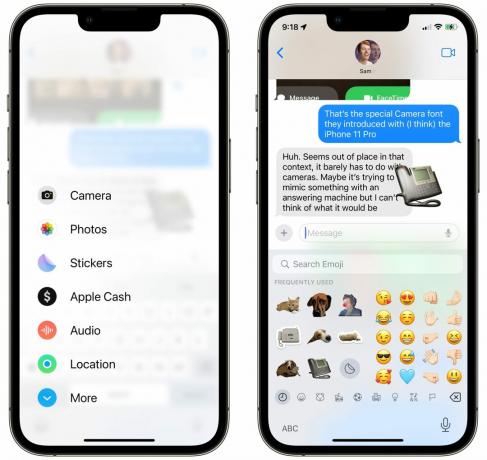
스크린샷: D. 그리핀 존스/컬트 오브 맥
스티커 수정을 마친 후 메시지 앱에서 + 메뉴와 선택 스티커. 스티커를 탭하여 새 메시지로 보내거나, 대화로 드래그하여 메시지에 고정하세요.
Snapchat, Notes 또는 Mail과 같은 다른 앱에서는 이모티콘 키보드 왼쪽까지 스크롤하여 맞춤 스티커를 찾을 수 있습니다.
더 많은 iOS 17 팁 얻기
당신은 읽을 수 있습니다 iMessage, FaceTime 및 Phone의 기타 새로운 기능 여기 아니면 50가지 새로운 iOS 17 기능의 마스터 목록을 확인하세요.
